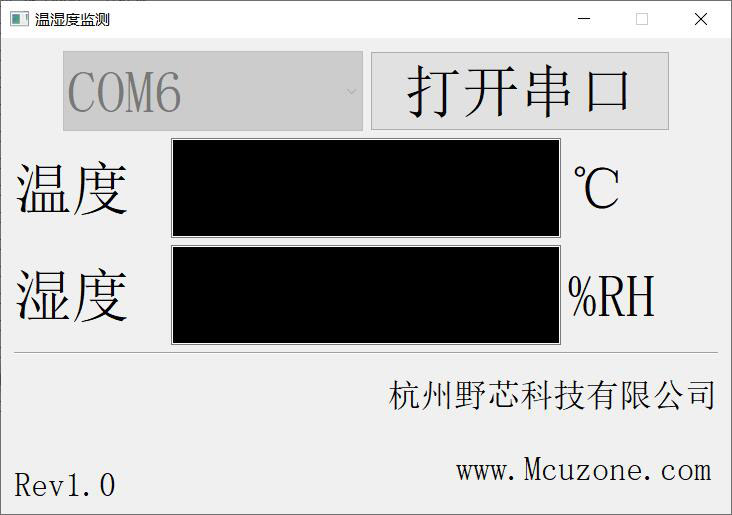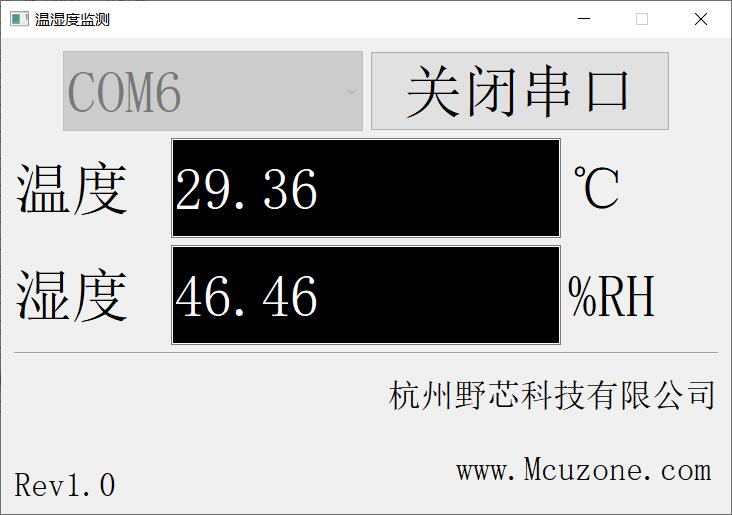3001 TEMP AND RH(树莓派专用温湿度模块):修订间差异
无编辑摘要 |
|||
| 第35行: | 第35行: | ||
<code>sudo apt install cutecom</code> | <code>sudo apt install cutecom</code> | ||
http://www.mcuzone.com/wiki/ | http://www.mcuzone.com/wiki/3001_TEMP_AND_RH/3001_TEMP_AND_RH_04.jpg | ||
安装完毕后,点击左上角的树莓派标志,进入System Tools,点击CuteCom图标: | 安装完毕后,点击左上角的树莓派标志,进入System Tools,点击CuteCom图标: | ||
http://www.mcuzone.com/wiki/ | http://www.mcuzone.com/wiki/3001_TEMP_AND_RH/3001_TEMP_AND_RH_05.jpg | ||
打开软件后,软件自动认到温湿度模块的串口号ttyUSB0,串口参数使用默认的115200@8-N-1即可: | 打开软件后,软件自动认到温湿度模块的串口号ttyUSB0,串口参数使用默认的115200@8-N-1即可: | ||
http://www.mcuzone.com/wiki/ | http://www.mcuzone.com/wiki/3001_TEMP_AND_RH/3001_TEMP_AND_RH_06.jpg | ||
点击”Open“,打开串口,下方的输出框即会输出当前的温湿度数据: | 点击”Open“,打开串口,下方的输出框即会输出当前的温湿度数据: | ||
http://www.mcuzone.com/wiki/ | http://www.mcuzone.com/wiki/3001_TEMP_AND_RH/3001_TEMP_AND_RH_07.jpg | ||
== ''' | == '''四、Windows 10系统下的温湿度测试''' == | ||
Windows下本模块被认成一个USB转串口,首先需要安装CH340驱动,驱动下载地址: | Windows下本模块被认成一个USB转串口,首先需要安装CH340驱动,驱动下载地址: | ||
| 第56行: | 第56行: | ||
安装驱动完毕后,使用USB A-C线,一头接在温湿度模块的USB TYPE-C口,一头接在PC的USB A口,模块会自动启动并连接PC。连接成功后,我们可以在设备管理器中看到一个USB转串口(本例子中为COM6): | 安装驱动完毕后,使用USB A-C线,一头接在温湿度模块的USB TYPE-C口,一头接在PC的USB A口,模块会自动启动并连接PC。连接成功后,我们可以在设备管理器中看到一个USB转串口(本例子中为COM6): | ||
http://www.mcuzone.com/wiki/ | http://www.mcuzone.com/wiki/3001_TEMP_AND_RH/3001_TEMP_AND_RH_01.jpg | ||
接下来下载温湿度测量软件: | 接下来下载温湿度测量软件: | ||
http://www.mcuzone.com/wiki/ | http://www.mcuzone.com/wiki/3001_TEMP_AND_RH/THTB.zip | ||
解压压缩包,运行THTB.exe,打开软件,软件会自动检测到那个USB转串口,此时点击”打开串口“,即可显示当前的温湿度: | 解压压缩包,运行THTB.exe,打开软件,软件会自动检测到那个USB转串口,此时点击”打开串口“,即可显示当前的温湿度: | ||
http://www.mcuzone.com/wiki/ | http://www.mcuzone.com/wiki/3001_TEMP_AND_RH/3001_TEMP_AND_RH_03.jpg | ||
http://www.mcuzone.com/wiki/ | http://www.mcuzone.com/wiki/3001_TEMP_AND_RH/3001_TEMP_AND_RH_02.jpg | ||
2024年8月26日 (一) 16:57的版本
关键词
树莓派、 Raspberry Pi、树莓派5、CM4、USB转串口、SHT20、温湿度
一、简介
树莓派是一个通用的创客平台,不少创客在使用树莓派的时候需要一些温湿度数据,但是市面上的一些平价温湿度模块(如DHT2x)的精度和一致性实在太差,为此我们设计了一款性价比适中,精度较高的温湿度模块。我们在模块上设置了一款单片机,用来读取温湿度数据,然后通过TTL串口或者通过USB转串口的形式将温湿度数据发送给主控。温湿度传感器采用盛世瑞恩的SHT20,其湿度的典型精度是±3%RH,温度的典型精度是±0.3℃。我们做过一致性测试,同一环境下5个模块的温度差在0.3℃范围内,湿度差在3%RH内。整个模块可采用USB-C接口供电和通讯,也可以通过插针供电。可以挂靠在树莓派上测量树莓派附近的温湿度,也可以通过长达2米的USB-C线放至到目标环境进行温湿度测量。
二、硬件资源
1. 主控采用STM32F030,用于采集温湿度,并通过TTL串口或者USB串口将数据发送给上位机;
2. USB接口采用当下流行的USB Type-C接口,既用于供电,也用于USB转串口通讯;
3. USB转串口芯片采用CH340G,经过十几年的发展,南京沁恒的USB转串口芯片已经相当成熟,稳定性和性价比都还不错;
4. 温湿度芯片采用SHT20,湿度典型值±3%RH,温度典型值±0.3℃;
5. 预留TTL串口,预留SWD接口,预留富余的GPIO;
6. 焊接一个按键,用于切换数据从TTL串口还是USB转串口输出。预留一个未焊接的按键位;
7. 一个用户LED,默认关闭状态,上电后亮起。用户可以修改为其它指示用途;
8. 尺寸:40*55mm,和树莓派cm4核心板尺寸完全吻合;M2.5定位孔。
三、树莓派OS下的温湿度测试
硬件平台:我们采用树莓派CM4核心板搭配我们的扩展板来测试;其他树莓派5/4B/3/zero系列等,操作方法一样;
软件平台:我们用树莓派官方OS测试,版本为2024-07-04-raspios-bookworm-arm64.img.xz,
树莓派OS下载地址:https://www.raspberrypi.com/software/operating-systems/#raspberry-pi-os-64-bit
树莓派系统系统下我们使用串口工具来读取温湿度数据。
在终端中执行下列命令,安装串口工具CuteCom:
sudo apt install cutecom
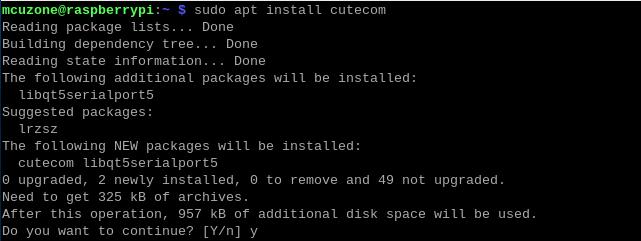
安装完毕后,点击左上角的树莓派标志,进入System Tools,点击CuteCom图标:
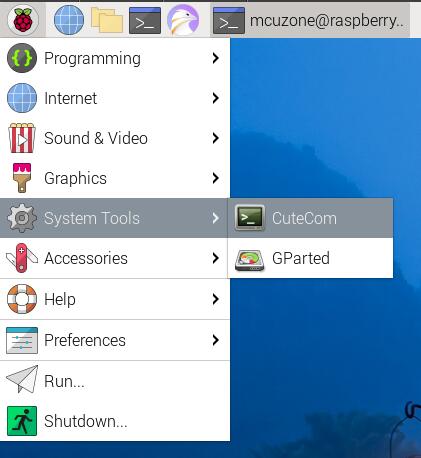
打开软件后,软件自动认到温湿度模块的串口号ttyUSB0,串口参数使用默认的115200@8-N-1即可:
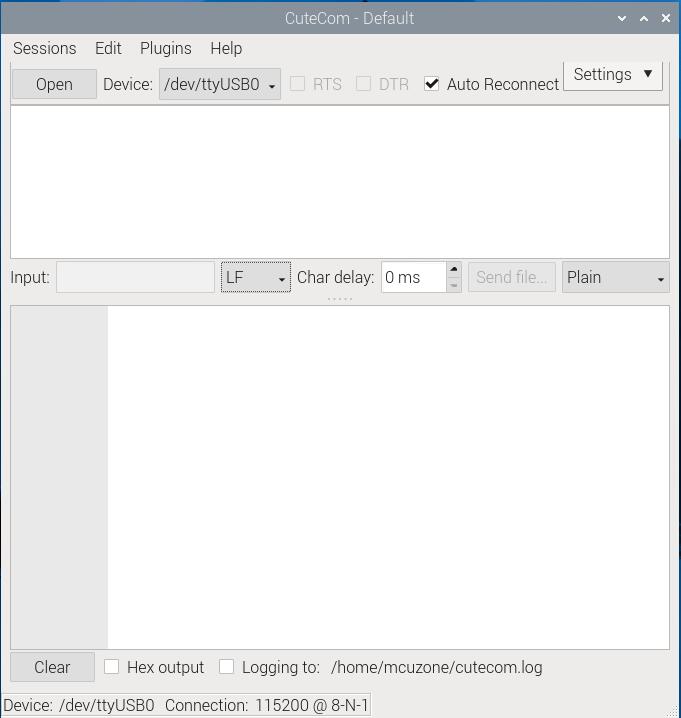
点击”Open“,打开串口,下方的输出框即会输出当前的温湿度数据:
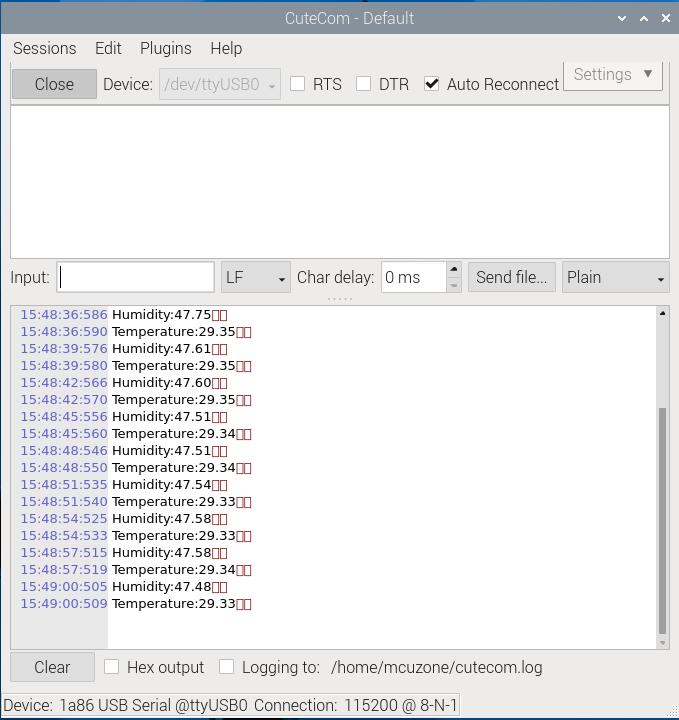
四、Windows 10系统下的温湿度测试
Windows下本模块被认成一个USB转串口,首先需要安装CH340驱动,驱动下载地址:
http://www.mcuzone.com/down/Software.asp?ID=10000607
安装驱动完毕后,使用USB A-C线,一头接在温湿度模块的USB TYPE-C口,一头接在PC的USB A口,模块会自动启动并连接PC。连接成功后,我们可以在设备管理器中看到一个USB转串口(本例子中为COM6):
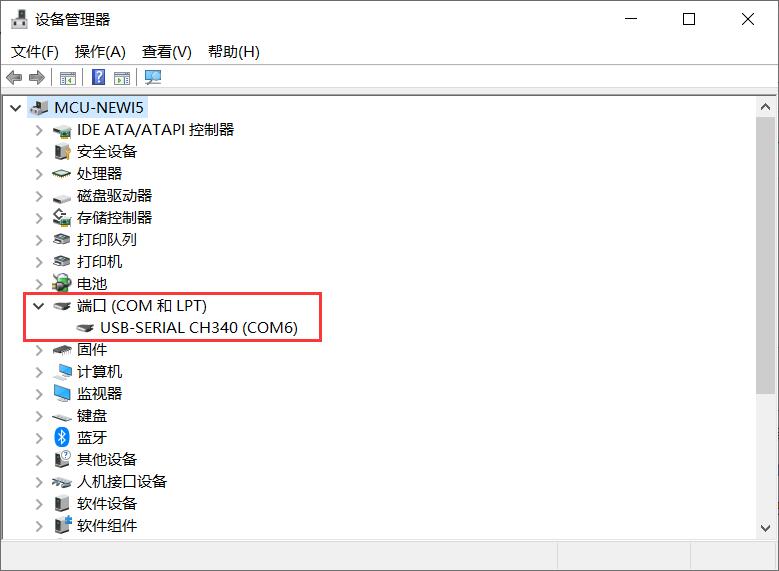
接下来下载温湿度测量软件:
http://www.mcuzone.com/wiki/3001_TEMP_AND_RH/THTB.zip
解压压缩包,运行THTB.exe,打开软件,软件会自动检测到那个USB转串口,此时点击”打开串口“,即可显示当前的温湿度: